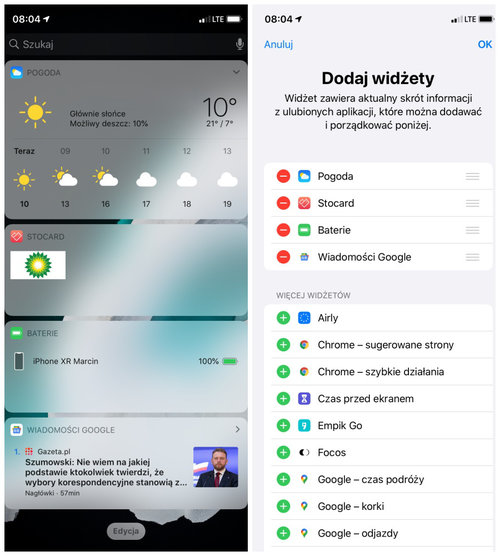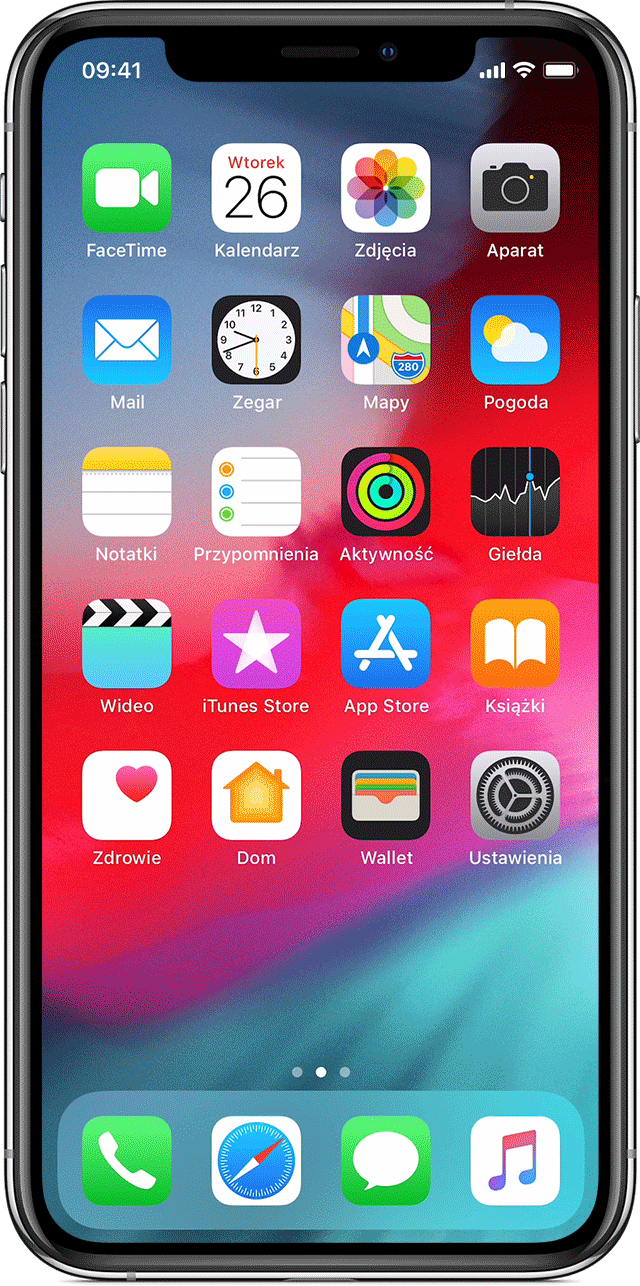Smartfony iPhone pozwalają na używanie widgetów i choć nie są one tak wygodne, jak w przypadku Androida, warto z nich korzystać. Podpowiadamy, jak dodawać widgety i w jaki sposób edytować ich położenie.
iOS uchodzi za system zamknięty, wręcz ograniczony i sporo w tym racji. Prawdą jest jednak to, że z biegiem lat, mobilny system Apple dostępny na iPhone’ach nieco bardziej otwiera się na potrzeby użytkowników. Widać to po większej możliwości personalizacji, w kwestii której kluczowe okazują się widgety. Sprawdź jak dodać je do ekranu.
Jak używać widgetów na iPhonie?
Fanom Androida widgetów przedstawiać nie trzeba. Natomiast nie każdy użytkownik sprzętu Apple zdaje sobie sprawę z tego, że iOS również został wyposażony we wspomniane rozwiązanie. Jest ono oczywiście ograniczone.
Otóż widgety w iPhonie mają swoje miejsce, do którego można dostać się, wysuwając odpowiedni panel. Znajdziesz go poprzez przesunięcie palcem od lewej do prawej strony ekranu. Możesz zrobić to zarówno na ekranie głównym, jak i ekranie blokady.
Widgety prezentowane są w formie rozwijanych paneli, które prezentują istotne dla danej aplikacji informacje. Jeśli chcesz edytować dostępne na ekranie widgety, przewiń listę na sam dół i wybierz przycisk Edycja.
- Za pomocą ikonki minusa usuwasz widget dostępny na panelu
- Za pomocą ikonki plusa dodajesz jeden z dostępnych w systemie widgetów
- Kolejność widgetów zmienisz, przesuwając je w górę lub dół listy
Do najpopularniejszych należą Pogoda, Kalendarz, Baterie, Notatki czy Ulubione. Trzeba natomiast pamiętać, że poza systemowymi widgetami, możemy dodać również te pochodzące od zewnętrznych deweloperów. Spora część aplikacji dostępnych w Apple App Store posiada takowy dodatek.
Niektóre odnośniki na stronie to linki reklamowe.